在微软的大力推广Windows10系统情况下,不少用户升级了win10操作系统。最近有Win10用户反馈“事件查看器”总是会自动弹出,如果关闭之后过段时间又会弹出来这个提示,十分麻烦!严重影响了电脑的用户体验。下面,小编给大家带来了win10系统总是自动弹出事件查看器处理图文。
事件查看器是Windows系统中的一个工具,用户可以使用它来查看系统的运行日志,有时候出现一些故障等问题,都可以使用这个事件查看器的了解。如果在升级Win10系统后,电脑频繁弹出事件查看器该怎么解决呢?下面,小编给大家分享win10系统总是自动弹出事件查看器。
win10系统总是自动弹出事件查看器怎么办
按下“WIN r”组合键打开运行,在框中输入:services.msc 点击确定打开【服务】

事件查看器图-1
系统管理员设置了系统策略禁止进行此安装,小编教你系统管理员设置了系统策略禁止进行此安装
有时候在使用电脑安装软件的时候会弹出管理员的提示框,电脑不能正常的安装软件,遇到这样的情况,很多朋友都不知道该怎么解决,下面,小编跟大家说说设置系统策略.
双击点击 Windows Event Log服务,首先将“启动类型”修改为“手动”,然后点击【停止】,点击应用并确定即可
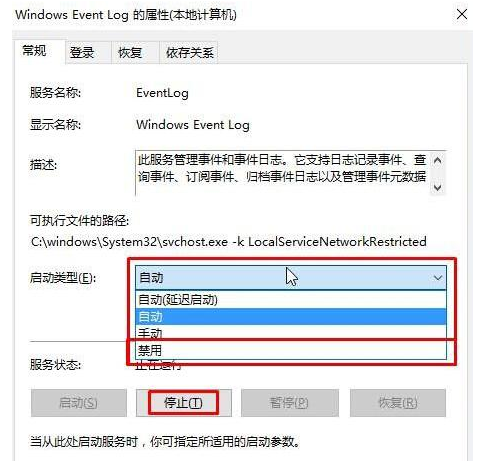
自动弹出图-2
设置之后“事件管理器”就不会自动弹出了。
以上就是win10系统总是自动弹出事件查看器操作。
以上就是电脑技术教程《事件查看器,小编教你win10系统总是自动弹出事件查看器怎么办》的全部内容,由下载火资源网整理发布,关注我们每日分享Win12、win11、win10、win7、Win XP等系统使用技巧!内存,小编教你电脑内存占用高怎么办
在正常行使的时辰会占用许多资源,好比收集诊断,缓存尚有其他各类平常大部门时辰我们都用不上的资源,假如我们电脑自己内存较量小只有2G内存可能以下,打开措施轻微多加个就会造成电脑内存,下面,小编跟大家说说内存占用高.






